大白菜u盘装系统下载,大白菜u盘装系统下载教程
时间:2022-08-17阅读量:作者:大白菜
这期小编给大家带来一款U盘装系统软件,它就是大白菜U盘装系统软件。您可前往本站下载制作工具,通过制作工具制作成大白菜启动u盘。大白菜启动u盘拥有强大的功能,您可以用来轻
这期小编给大家带来一款U盘装系统软件,它就是大白菜U盘装系统软件。您可前往本站下载制作工具,通过制作工具制作成大白菜启动u盘。大白菜启动u盘拥有强大的功能,您可以用来轻轻松松装好电脑系统,也可以在电脑蓝屏,系统崩溃无法进入电脑时装系统,十分地实用。那么,大白菜u盘装系统下载方法以及装系统步骤是如何的呢?下面一起来看看。
大白菜u盘装系统
一、准备工作
1、大白菜u盘启动盘制作工具制作u盘启动盘。
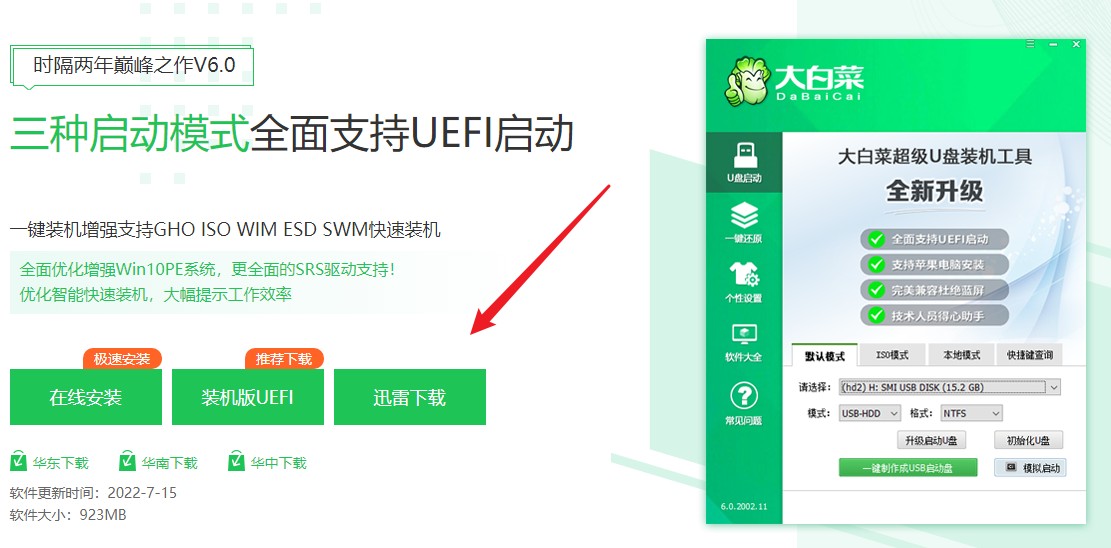
2、下载win10镜像文件,然后打开制作好的U盘,将win10镜像文件拷贝进去。
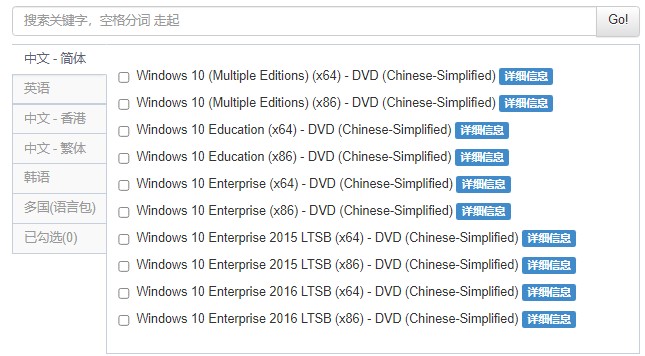
3、查询电脑的u盘启动快捷键。
二、设置u盘启动
1、重启电脑,开机按u盘启动热键,选择自己的u盘(一般带有usb选项或u盘名称),进入大白菜PE主菜单页面。
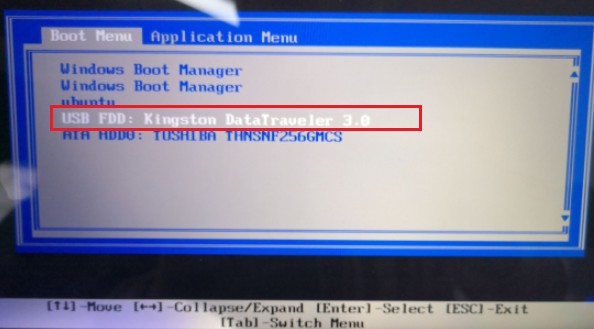
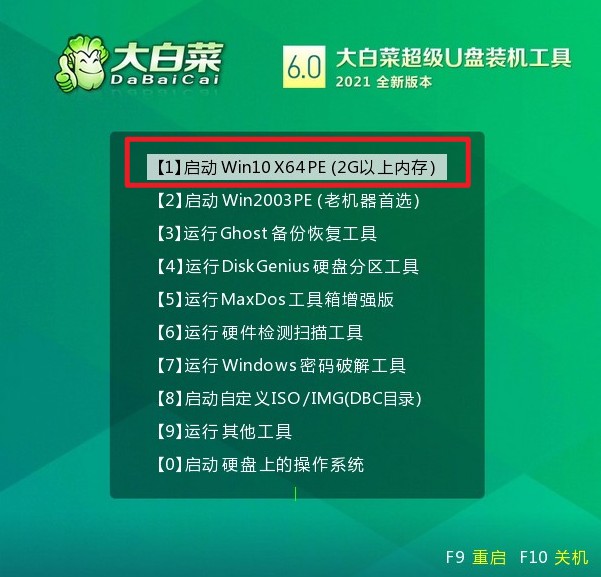
三、u盘装系统win10步骤
1、点击打开桌面上的装机工具,选择自己下载的镜像文件后点击选择安装位置(一般安装在C盘),点击“执行”。
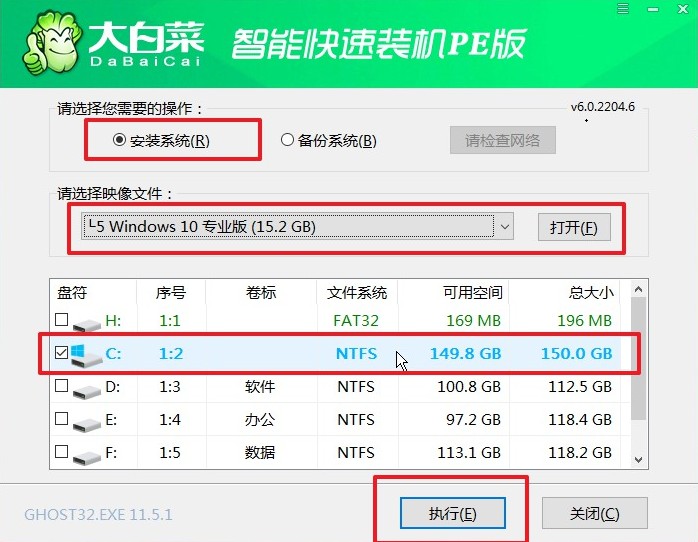
2、 之后弹出程序执行还原操作提醒,默认选择“是”即可。
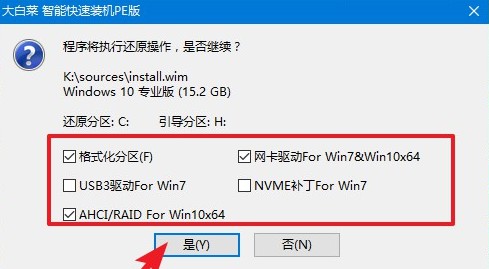
3、然后勾选复选框“完成后重启”,等待安装完成,重启时拔出U盘。
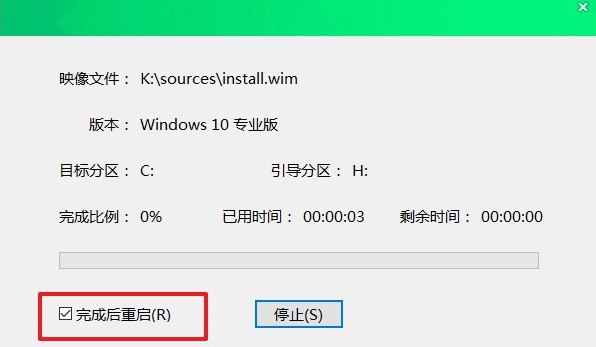
4、电脑重启后进入win10系统桌面,重装系统到此结束。
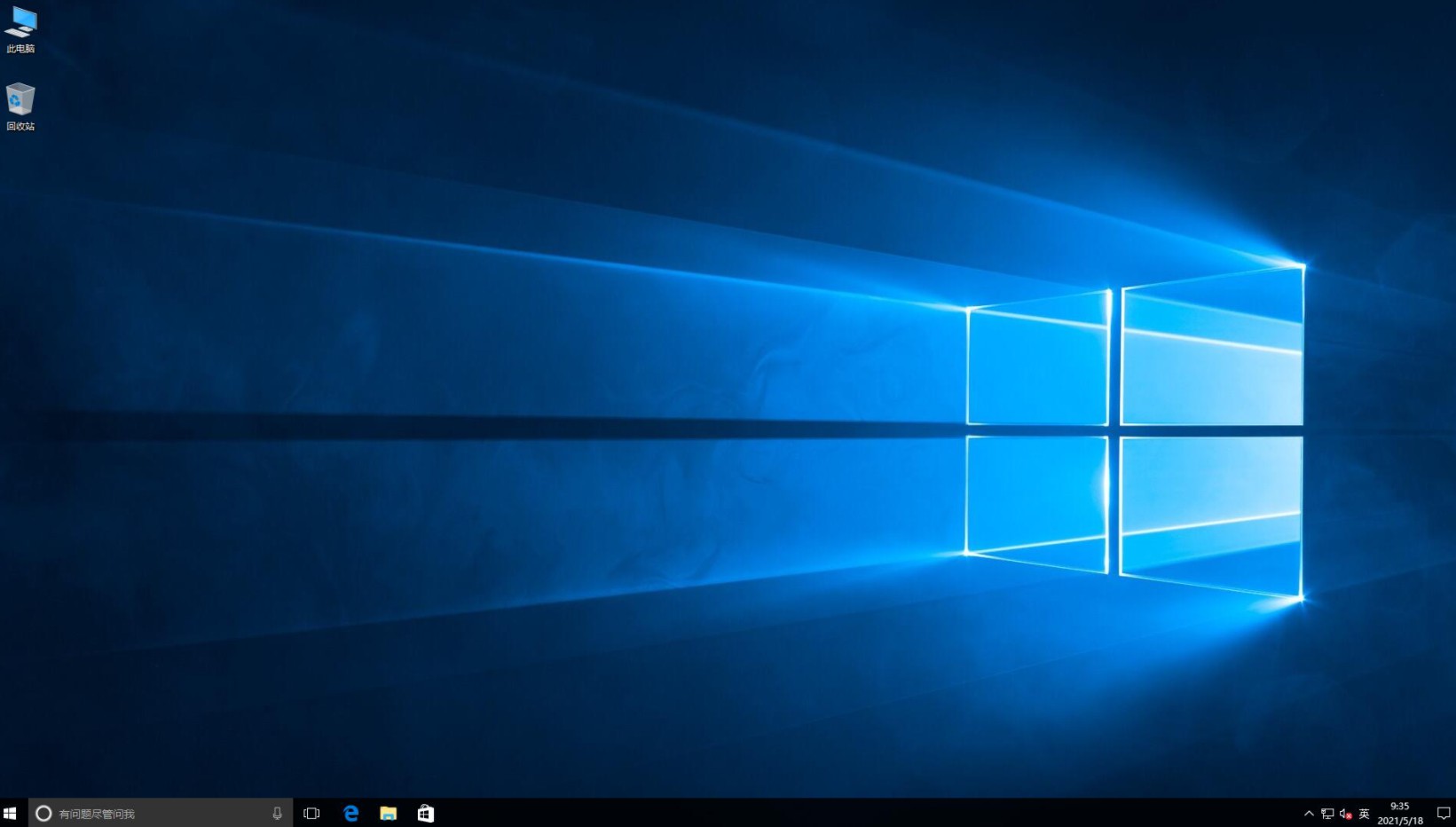
以上是,大白菜u盘装系统的图文详解,小编以安装win10作为教程,有需要的用户赶紧试试吧。需要准备好大白菜安装软件和需要安装的系统文件,不管您是xp、win7、win8、还是win11系统,统统都可安装双击打开大白菜安装程序,选择安装的盘符,点击执行安装就可以了,非常地实用。